La messagerie texte est un composant essentiel de l’expérience mobile, et Google a ajouté plusieurs fonctionnalités alimentées par l’IA pour vous aider à mieux envoyer des SMS, comme Smart Reply pour des suggestions de réponse rapides. Mais le tout dernier outil alimenté par l’IA de Messages by Google est probablement le meilleur à ce jour, vous offrant des suggestions de réponses améliorées et votre propre éditeur personnel pour corriger tous vos brouillons de message.
Grâce à la grande poussée de Google dans le champ de bataille de l’IA générative , nous avons maintenant Magic Compose dans l’application Messages by Google. La nouvelle fonctionnalité alimentée par GenAI peut créer des réponses suggérées en votre nom en fonction du contexte de la conversation. Mais ce qui est plus impressionnant, c’est qu’il peut réécrire vos brouillons de message dans différents styles, que ce soit pour être plus concis, plus professionnel ou même plus shakespearien.
Mais Magic Compose est encore dans sa phase expérimentale, donc il nécessite un peu de saut au cerceau pour obtenir la fonctionnalité pour le moment. Voir ci-dessous pour les instructions. Il est également important de noter que Magic Compose ne fonctionne qu’avec les messages RCS utilisant le chiffrement de bout en bout (E2EE) et Google déclare qu’il :
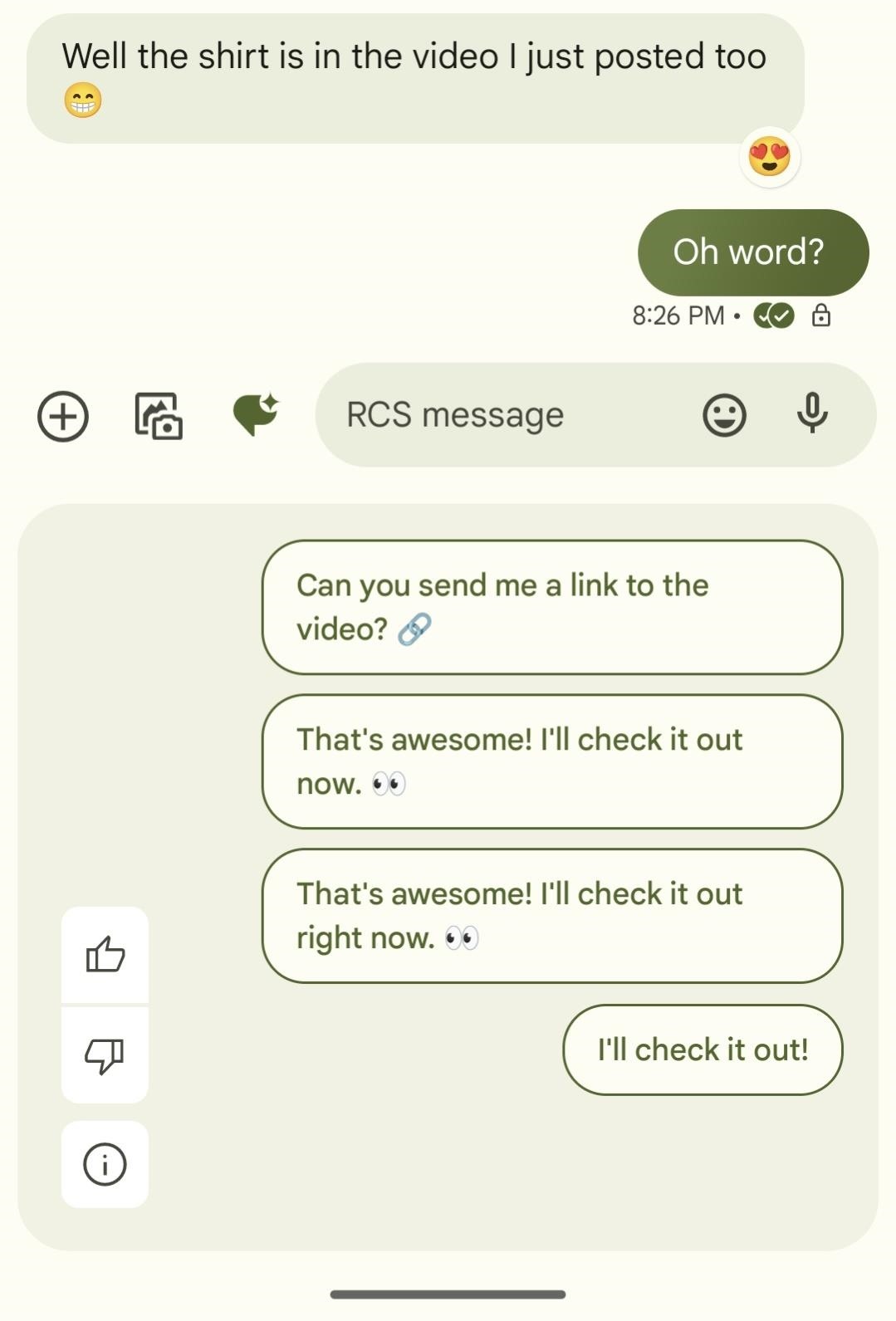 Enverra jusqu’à 20 des messages précédents de chaque discussion, y compris les emoji, les réactions et URL, aux serveurs AI de Google pour générer les suggestions. Ne stocke aucun message. Ne les utilise pas pour former des modèles d’apprentissage automatique. Impossible de voir les messages E2EE Ignore les messages avec pièces jointes, messages vocaux et images, mais il peut envoyer des légendes d’image et des transcriptions vocales. Ignore les messages envoyés à ses serveurs IA immédiatement après avoir généré des suggestions. N’envoie pas de messages à ses serveurs IA à moins que vous n’ouvriez l’outil Magic Compose.
Enverra jusqu’à 20 des messages précédents de chaque discussion, y compris les emoji, les réactions et URL, aux serveurs AI de Google pour générer les suggestions. Ne stocke aucun message. Ne les utilise pas pour former des modèles d’apprentissage automatique. Impossible de voir les messages E2EE Ignore les messages avec pièces jointes, messages vocaux et images, mais il peut envoyer des légendes d’image et des transcriptions vocales. Ignore les messages envoyés à ses serveurs IA immédiatement après avoir généré des suggestions. N’envoie pas de messages à ses serveurs IA à moins que vous n’ouvriez l’outil Magic Compose.
Exigences
Vous devez avoir au moins 18 ans. Vous devez être connecté à votre compte Google dans l’application Messages. Vous devez utiliser l’application bêta Messages by Google (voir l’étape 1 ci-dessous). Vous devez activer les chats RCS (voir l’étape 2 ci-dessous). Il ne fonctionne pour l’instant qu’en anglais. Cela ne fonctionne que sur les téléphones Android avec des cartes SIM américaines. Il n’est pas disponible sur les téléphones Android Go. Pour le moment, Magic Compose est dans une phase bêta à accès limité. Vous devez donc rejoindre le programme bêta de Messages by Google et attendre un endroit à ouvrir. Pour déterminer l’accès, Google donne la priorité aux abonnés Google One. Pour rejoindre ou mettre à jour le programme bêta, suivez le lien ci-dessous vers l’application Messages sur Google Play Store. Si vous êtes déjà dans la version bêta, appuyez sur”Mettre à jour”pour vous assurer que vous disposez de la dernière version. Sinon, appuyez sur”Rejoindre”dans la section”Rejoindre la version bêta”, et une fenêtre contextuelle apparaîtra avec un avertissement concernant la stabilité de l’application bêta ; appuyez également sur le lien”Rejoindre”dans cette fenêtre. Lorsqu’une mise à jour bêta est disponible, appuyez sur”Mettre à jour”. Magic Compose ne fonctionne que dans les conversations RCS pour le moment, vous devez donc avoir des discussions RCS autorisé à accéder à l’outil. Dans l’application Messages, appuyez sur votre photo de profil en haut à droite, choisissez”Paramètres des messages”, puis ouvrez”Chats RCS”. Si vous ne trouvez pas”Chats RCS”, ouvrez d’abord”Fonctionnalités de chat”. Ensuite, activez l’interrupteur”Activer les chats RCS”s’il n’est pas déjà activé, puis revenez à la page d’accueil de l’application Messages. Choisissez un conversation dans votre liste de messages ou appuyez sur”Démarrer le chat”et choisissez un destinataire pour en commencer un nouveau. Dans le chat, appuyez sur l’icône représentant un crayon et une étoile à gauche du champ de texte pour ouvrir Magic Compose. Si vous ne voyez aucune icône, appuyez sur le bouton > pour développer les boutons d’action. Lors de votre première connexion, vous lirez un bref avertissement et devrez appuyer sur le bouton”Essayer”pour accepter les conditions. Vous pouvez également cliquer sur”En savoir plus”pour plus de termes et conditions, décrivant certains des informations que j’ai déjà couvertes ci-dessus. Si vous n’avez pas d’historique des messages avec le destinataire, appuyez sur l’icône Magic Compose Composer le bouton pour les lignes d’ouverture suggérées. Sélectionnez-en un et envoyez-le ou saisissez votre propre message et passez à l’étape 6 ci-dessous. Si vous avez un historique de chat, appuyez sur le Magic Compose peut proposer une réponse au destinataire ou une suite à votre dernier message. Sélectionnez-en un et envoyez-le ou saisissez votre propre message et passez à l’étape 6 ci-dessous. C’est là que se trouve le vrai plaisir. Tapez un message comme d’habitude, mais appuyez sur le bouton Magic Composer. L’application générera plusieurs réécritures sous l’onglet par défaut (généralement Remix). Vous verrez des onglets pour d’autres styles d’écriture, y compris les suivants : Remix paraphrase votre message mais garde le ton intact. Court rend votre message plus concis. Formel donne à votre message un ton formel. Excité ajoute un peu de dynamisme verbal à votre message. Attendez-vous à des points d’exclamation et des émojis. Chill ajoute un peu d’argot à votre message. Lorsque vous trouvez une version que vous aimez, appuyez sur un brouillon message pour l’ajouter au champ de message, puis appuyez sur le bouton d’envoi triangulaire à droite du champ de texte pour envoyer le message. Si vous souhaitez arrêter complètement d’utiliser Magic Compose, replongez dans les paramètres de Messages comme nous l’avons fait à l’étape 2, appuyez sur”Suggestions”, puis désactivez le commutateur”Magic Compose”. Vous pouvez également quitter la version bêta en accédant à la page Google Play Store de l’application (voir l’étape 1), en appuyant sur”Quitter”, puis en désinstallant et en réinstallant l’application. À ne pas manquer : Obtenez de meilleurs résultats de recherche avec le nouvel outil GenAI de Google Search pour ordinateur de bureau et mobile Gardez votre connexion sécurisée sans facture mensuelle. Obtenez un abonnement à vie à VPN Unlimited pour tous vos appareils avec un achat unique dans la nouvelle boutique Gadget Hacks, et regardez Hulu ou Netflix sans restrictions régionales, augmentez la sécurité lors de la navigation sur les réseaux publics, et plus encore. Acheter maintenant (80 % de réduction) > Autres offres intéressantes à découvrir : Image de couverture et captures d’écran par Tommy Palladino/Gadget Hacks Étape 2 : Activez les discussions RCS
Étape 3 : Activez Magic Compose
Étape 5 : Utilisez Magic Compose pour répondre aux messages
Étape 6 : Utilisez Magic Compose pour réécrire un brouillon
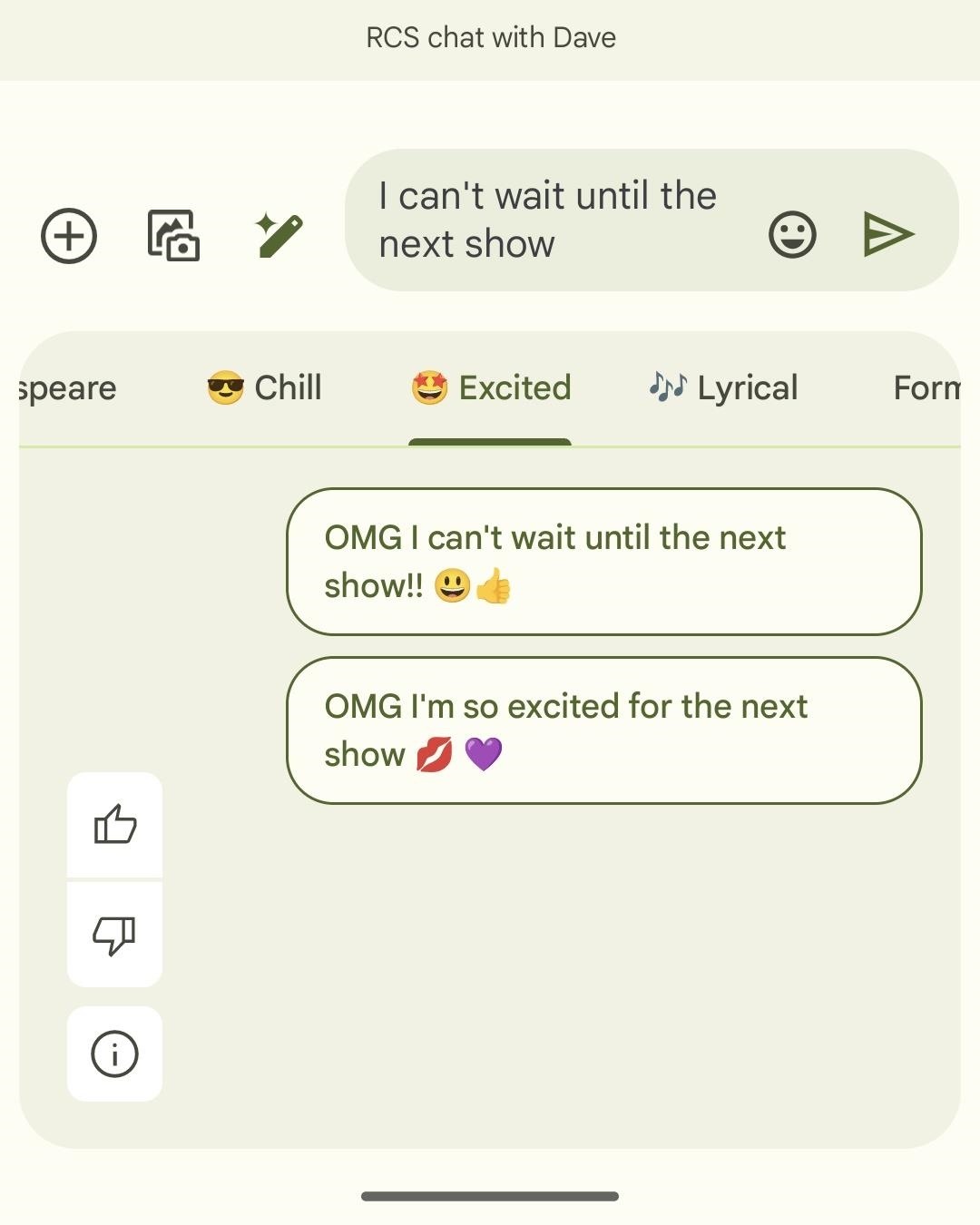
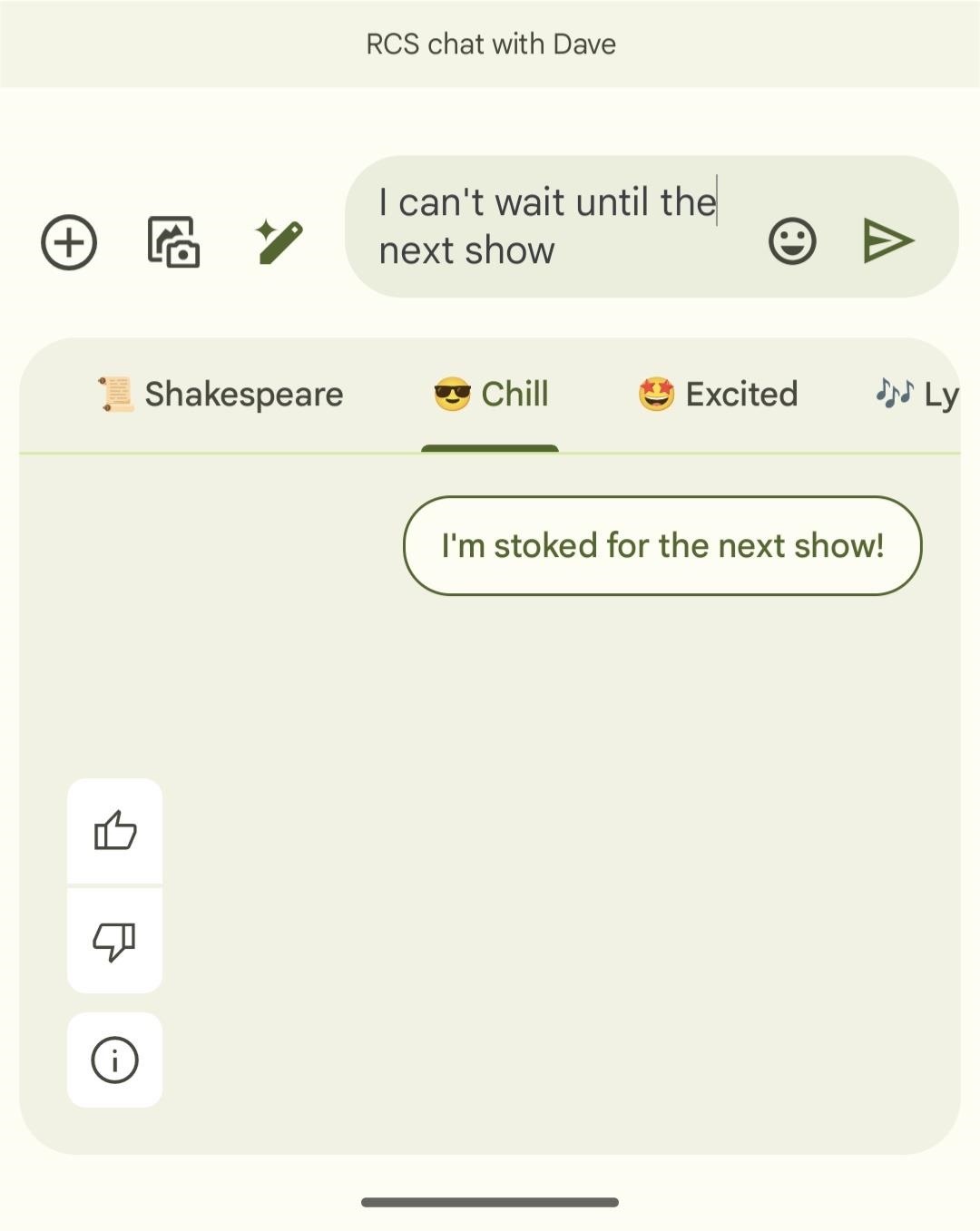 Lyrical réécrit votre message comme si vous sont un maître de cérémonie crachant des bars – les rimes et les flux sont assez précis. Shakespeare est similaire à Lyrical mais dans la langue de William Shakespeare, ce qui inclut l’ajout de mots comme”doth”et”tu”au brouillon.
Lyrical réécrit votre message comme si vous sont un maître de cérémonie crachant des bars – les rimes et les flux sont assez précis. Shakespeare est similaire à Lyrical mais dans la langue de William Shakespeare, ce qui inclut l’ajout de mots comme”doth”et”tu”au brouillon. 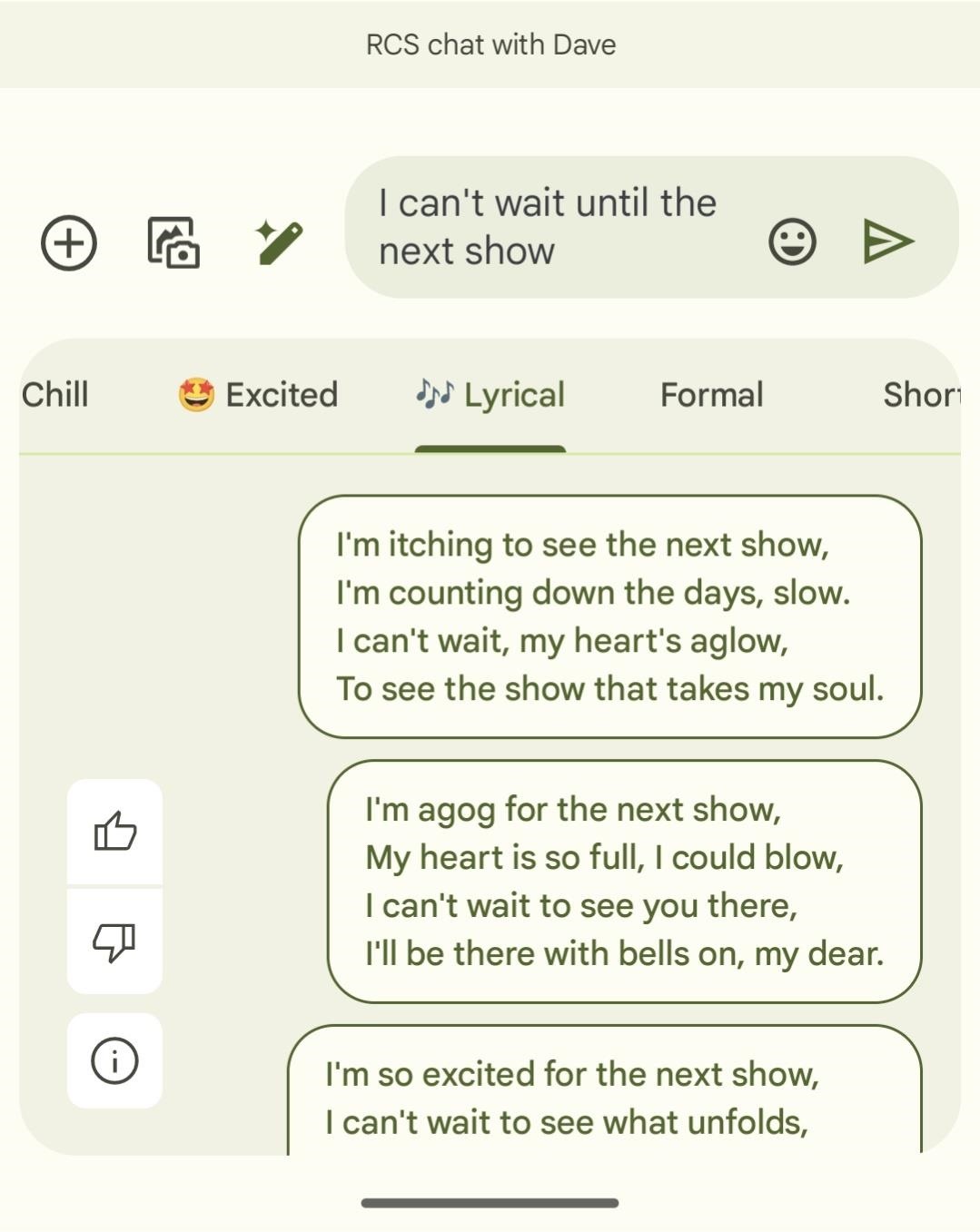
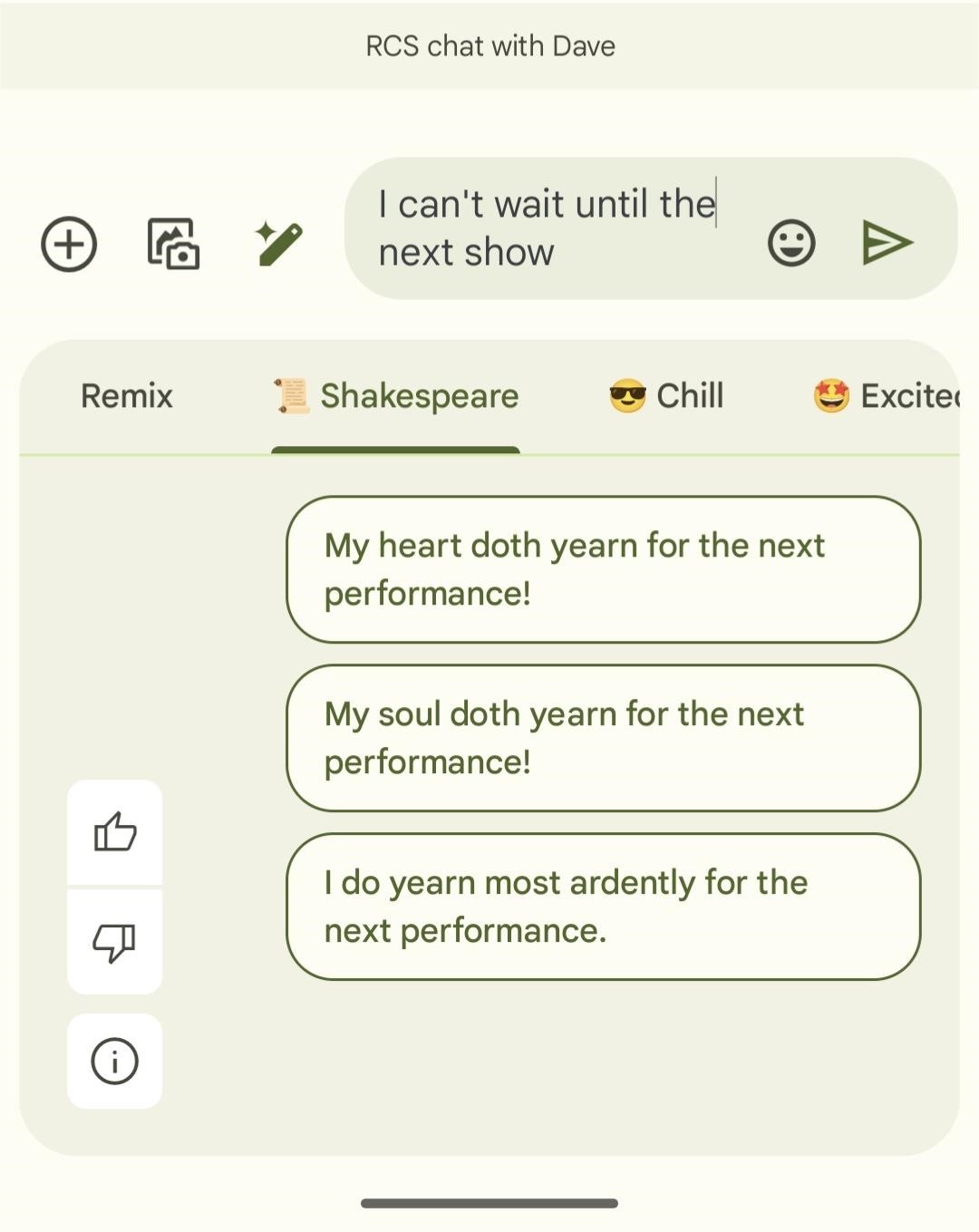
Étape 7 : Désactivez Magic Compose
